Etter at mange mistet tilgangen til populære TV-tillegg, er Kodi-brukere på jakt etter alternativer som kan levere et lignende utvalg av uoffisielle utvidelser av høy kvalitet. SuperRepo, en bemerkelsesverdig samling av hundrevis av tillegg for nesten alle tenkelige kategorier, fremstår som et lovende alternativ. Det er godkjent for bruk, og tilbyr en imponerende mengde tillegg og arkiver for nedlasting, inkludert lyd-, bilde-, program- og videotillegg, og mye mer. Selv om det kanskje mangler noen av de største navnene som var tilgjengelige i Fusion, tilbyr det et bredt spekter av små og unike tillegg som dekker et mangfold av nisjebehov. Denne artikkelen gir en detaljert veiledning om hvordan du installerer SuperRepo på Kodi. Les videre for å oppdage hvordan du installerer Kodi SuperRepo-arkivet.
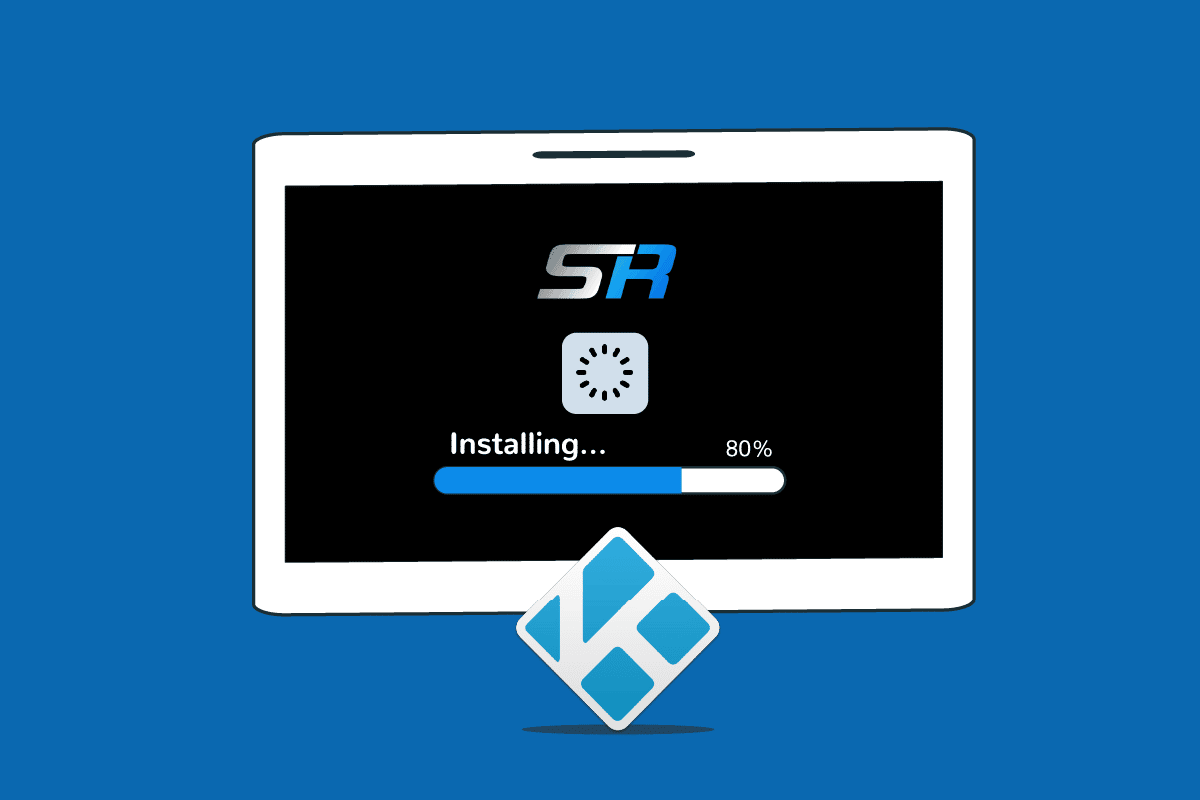
Hvordan installere SuperRepo på Kodi
SuperRepo, som først dukket opp i 2013, er et av de mest anerkjente arkivene for Kodi, og har gått gjennom flere endringer siden da. SuperRepo-arkivet er stappfullt av tilleggsprogrammer som er rettet mot spesifikke interesser. Det inkluderer en rekke samlinger som støtter flere språk, og filtre som fungerer godt med Kodi-tillegg. Hvis du har en spesiell interesse, som internasjonal sport, kampsportfilmer, TV-serier fra et bestemt land, eller bestemte anime-sjangre, vil du mest sannsynlig finne noe som passer dine preferanser i SuperRepo. På grunn av det store antallet tillegg knyttet til SuperRepo, har utviklerne organisert det i flere underarkiver sortert etter kategori. Det kan være overveldende å navigere i alle disse alternativene og ikke vite hvor du skal starte. Derfor er det mest praktisk å legge til hele arkivet og deretter velge ut de utvidelsene du ønsker å bruke, for å få mest mulig ut av SuperRepo-innholdet.
Trinn 1: Aktiver ukjente kilder
Ettersom Kodi er en åpen kildekode-mediespiller, må du kanskje installere tillegg for å få tilgang til en rekke videokilder. For å sikre sikkerheten, tillater Kodi ikke installasjon fra ukjente kilder som standard. Eksterne nedlastinger må aktiveres i Kodi-innstillingene. Følg disse trinnene for å gjøre det:
1. Start Kodi og trykk på tannhjulikonet.
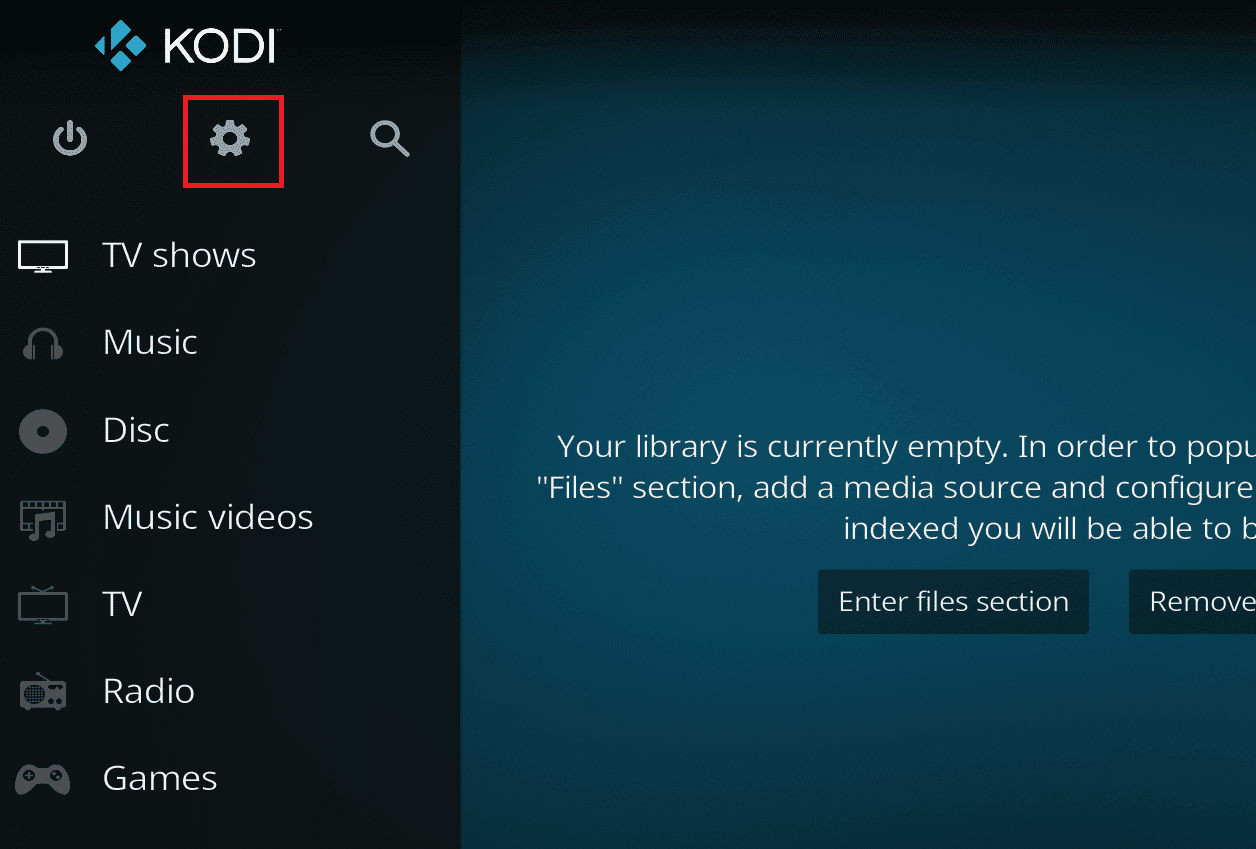
2. Klikk deretter på System.
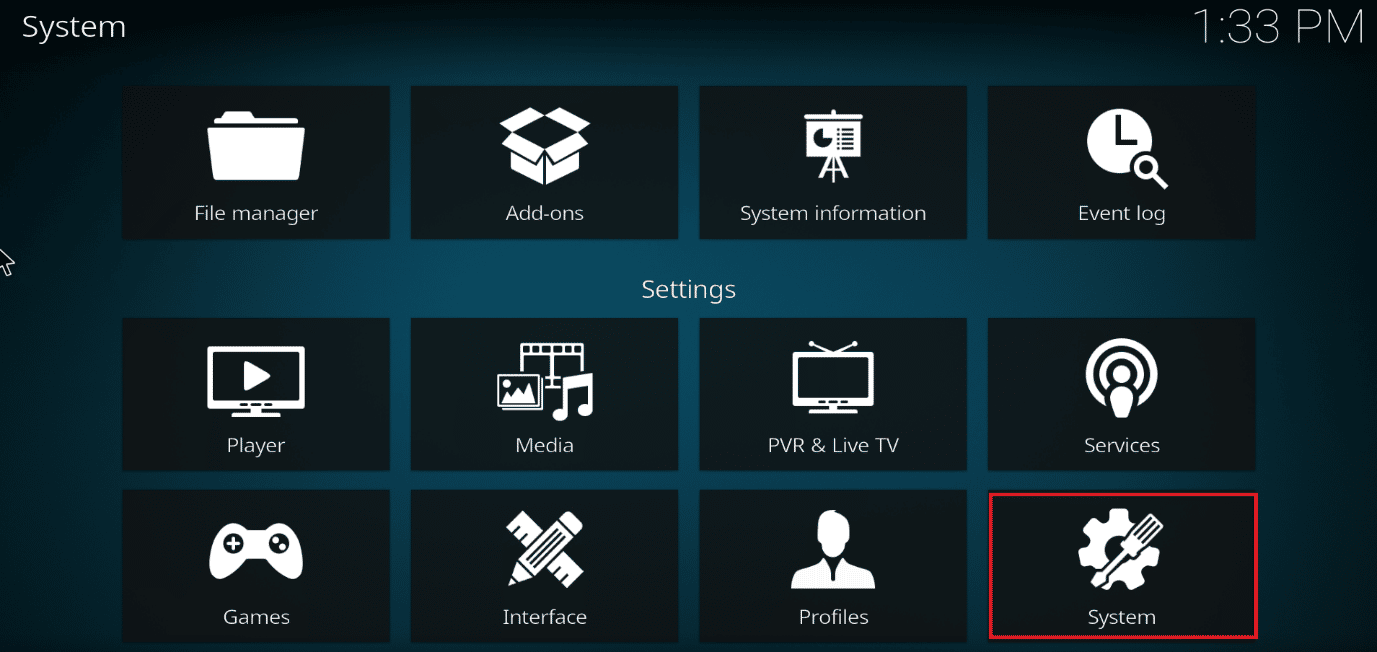
3. Velg Tillegg.
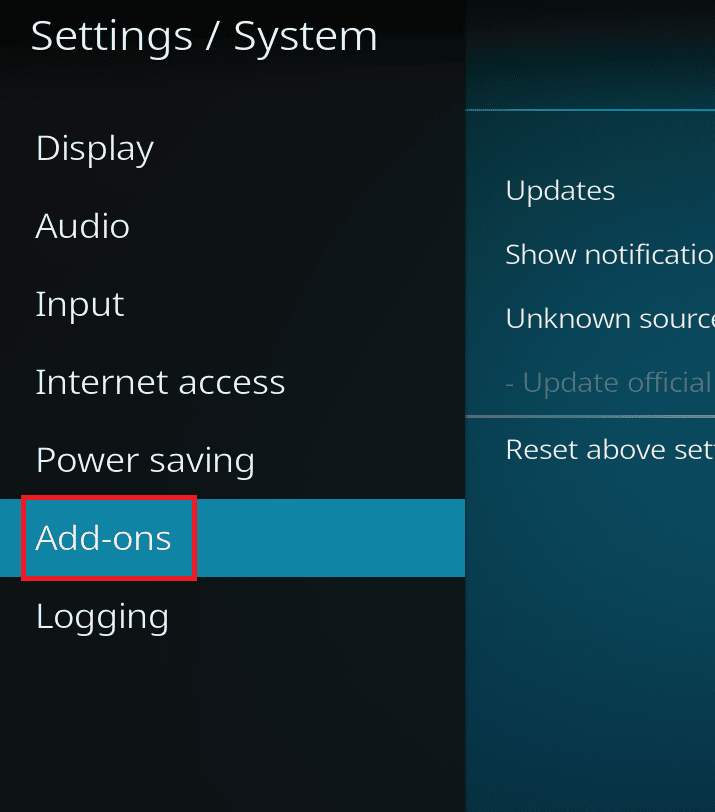
4. Aktiver skyveknappen ved siden av Ukjente kilder.
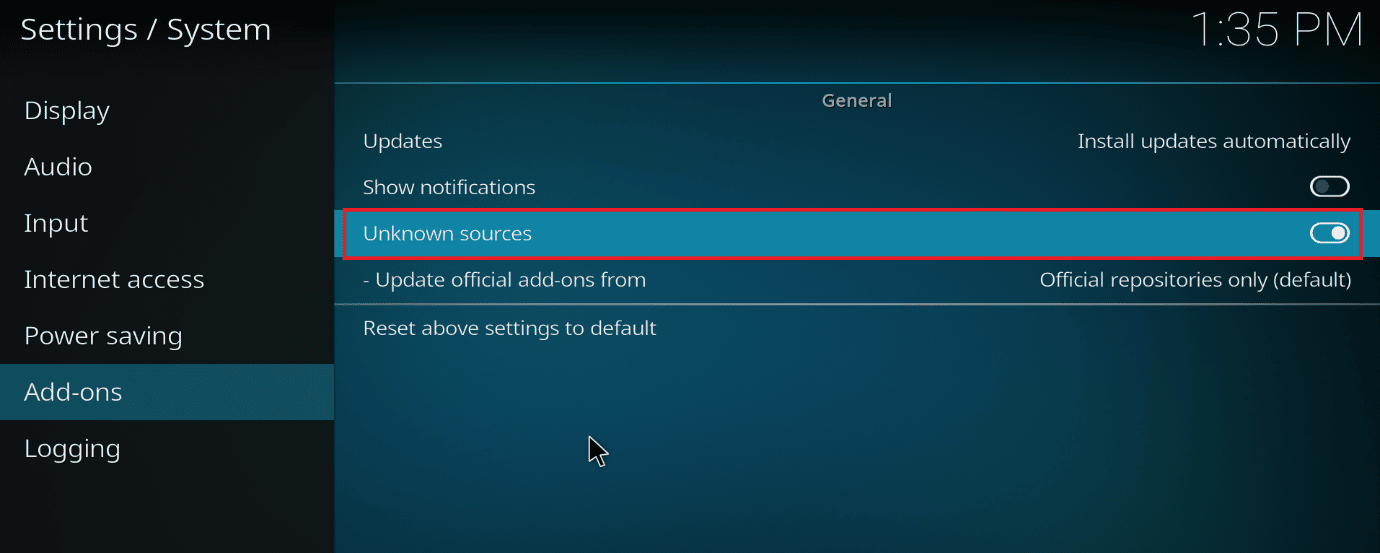
5. Godkjenn advarselsmeldingen som vises i en popup ved å velge Ja.
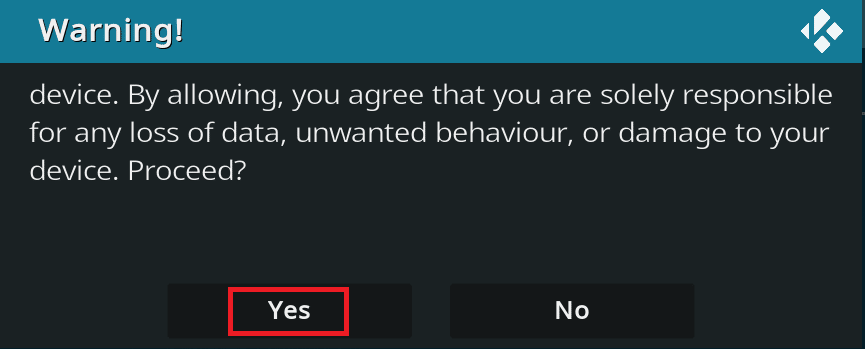
Etter at du har tilpasset innstillingene, kan du følge trinnene nedenfor for å legge til SuperRepo i Kodi-installasjonen din.
Trinn 2: Installere SuperRepo på Kodi
SuperRepo kan installeres på Kodi på alle enheter, enten det er en boks, stasjonær eller bærbar PC, på få sekunder. Fremgangsmåten beskrevet nedenfor bruker Kodis innebygde nedlastingsfunksjoner for å hente arkivet direkte fra hovedgrensesnittet. Følg trinnene nedenfor for å installere SuperRepo på Kodi.
1. Åpne Kodi-appen.
2. Trykk på tannhjulsymbolet for å få tilgang til System-menyen.
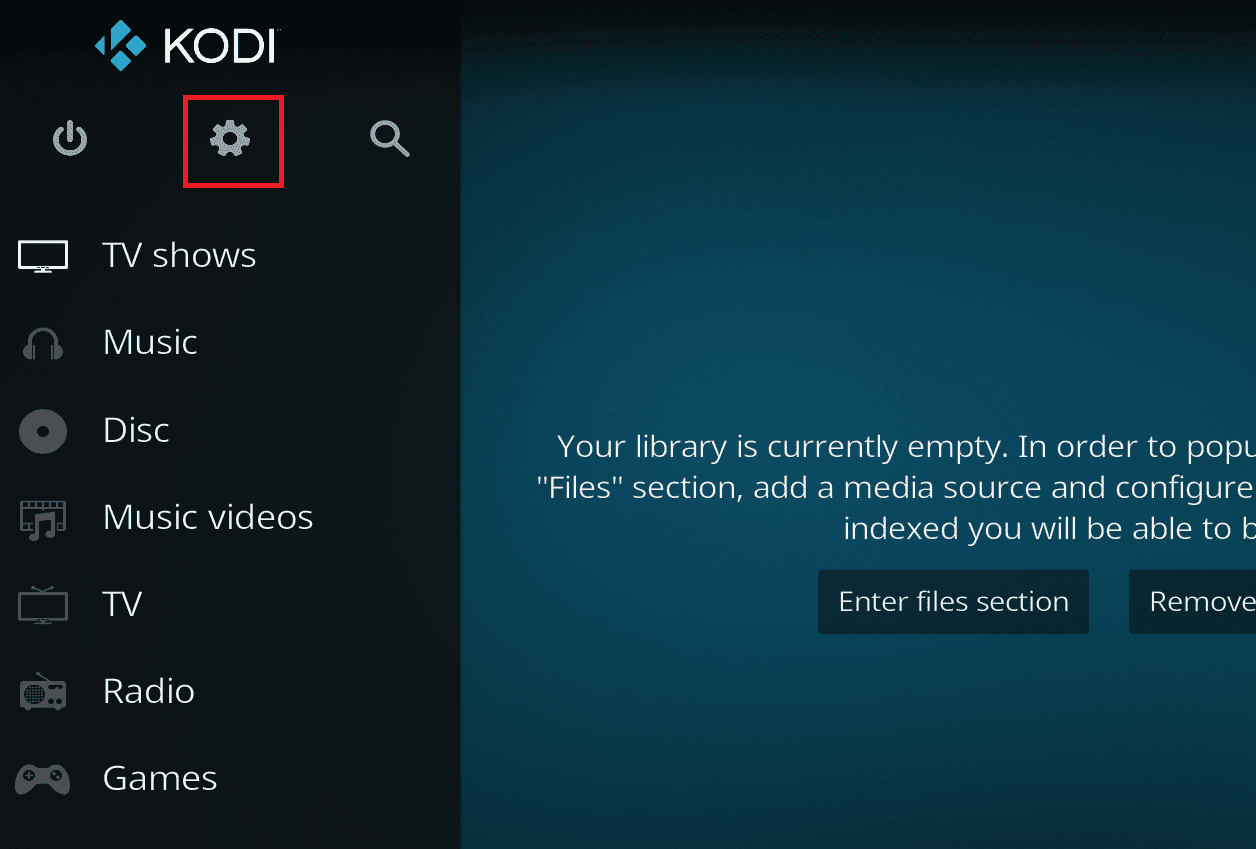
3. Gå til kategorien Filbehandling.
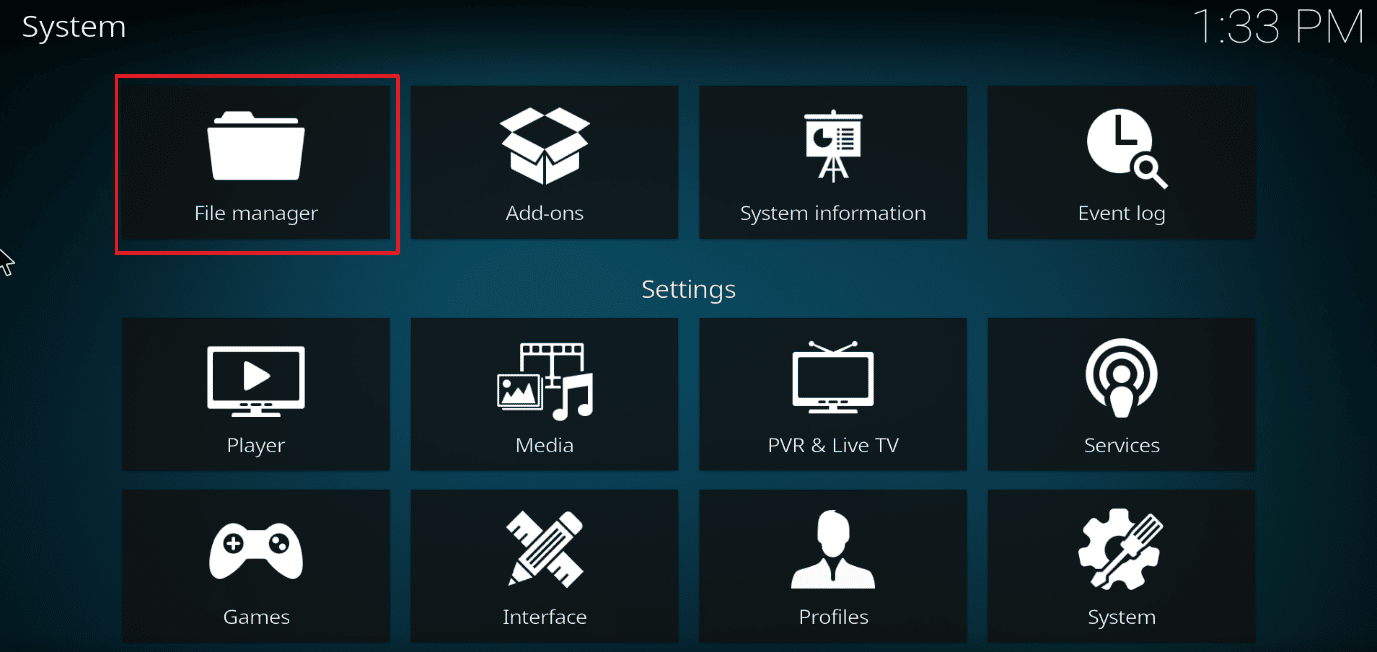
4. Dobbeltklikk på alternativet Legg til kilde.
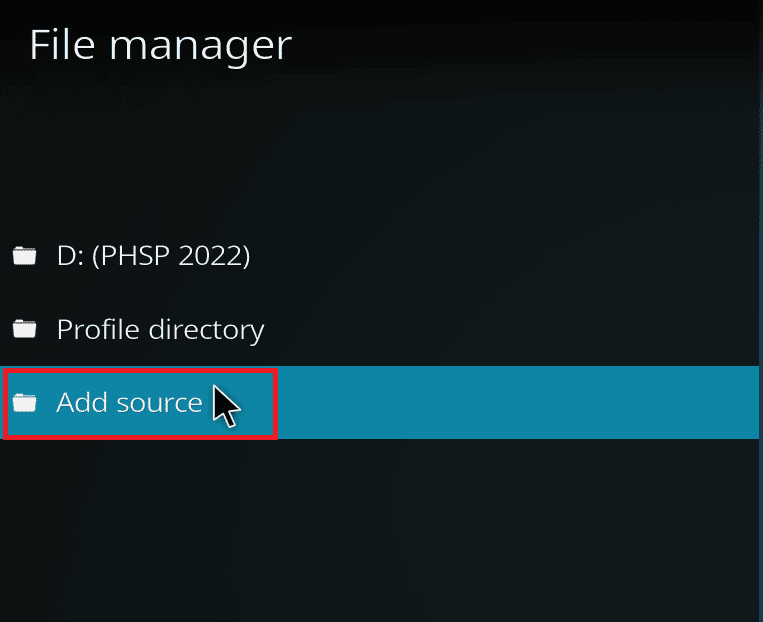
5. Trykk på Ingen.
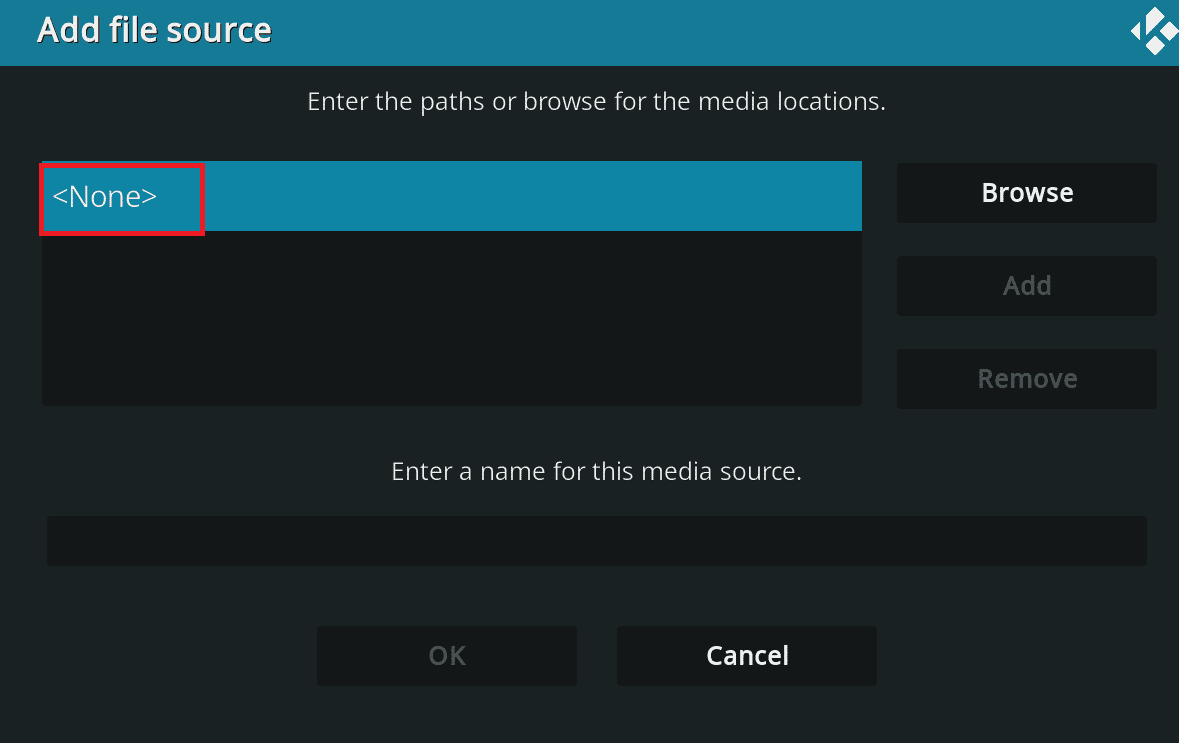
6. Skriv inn URL-en nedenfor og trykk OK.
https://srp.nu
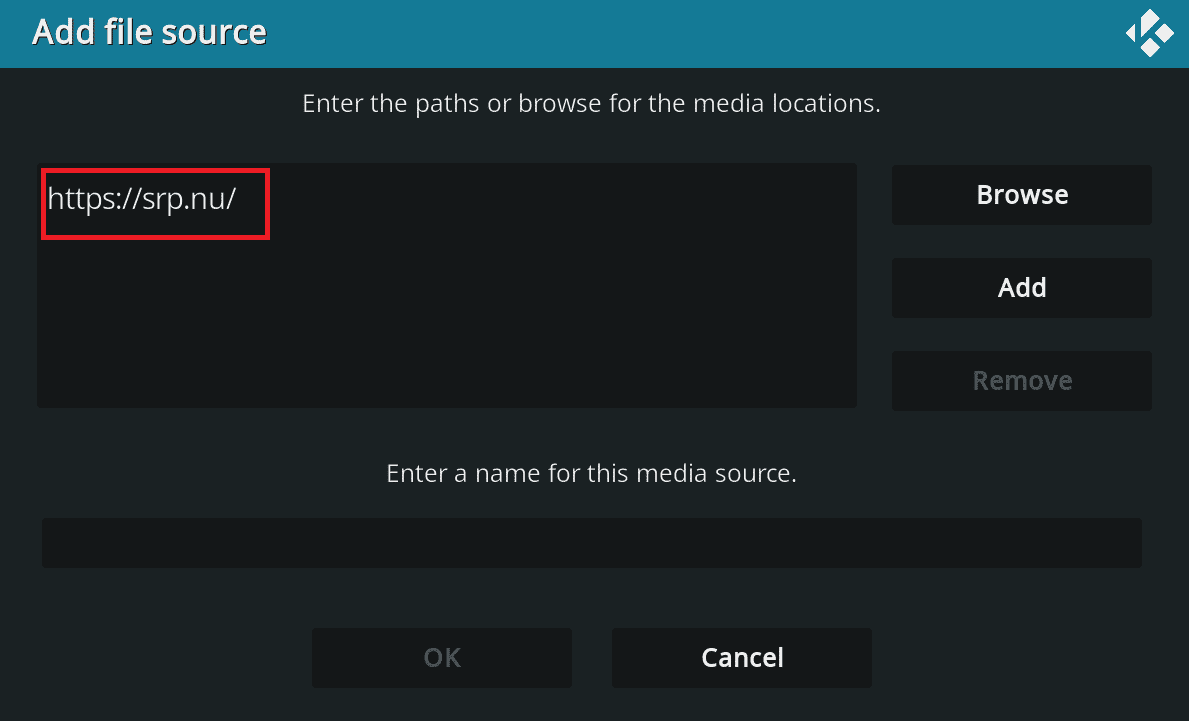
7. Gi denne mediekilden et navn, for eksempel SuperRepo, og trykk OK.
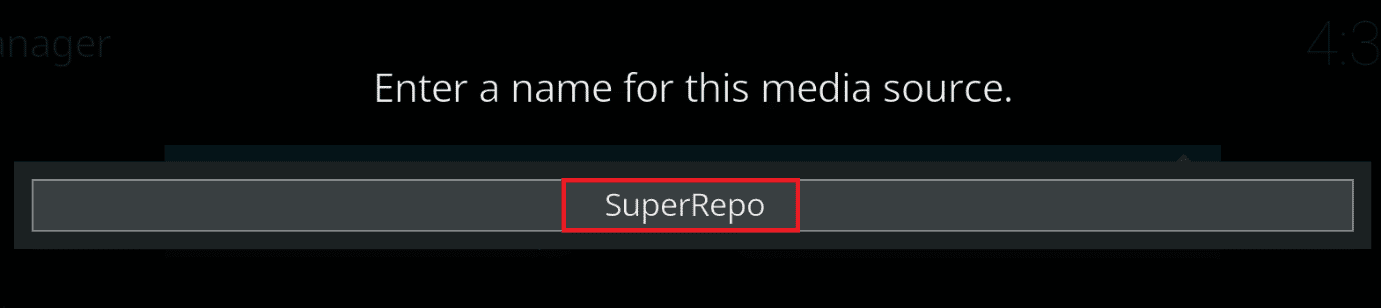
8. Gå tilbake til Kodis hovedmeny. Velg Tillegg etter å ha trykket på tannhjulikonet.
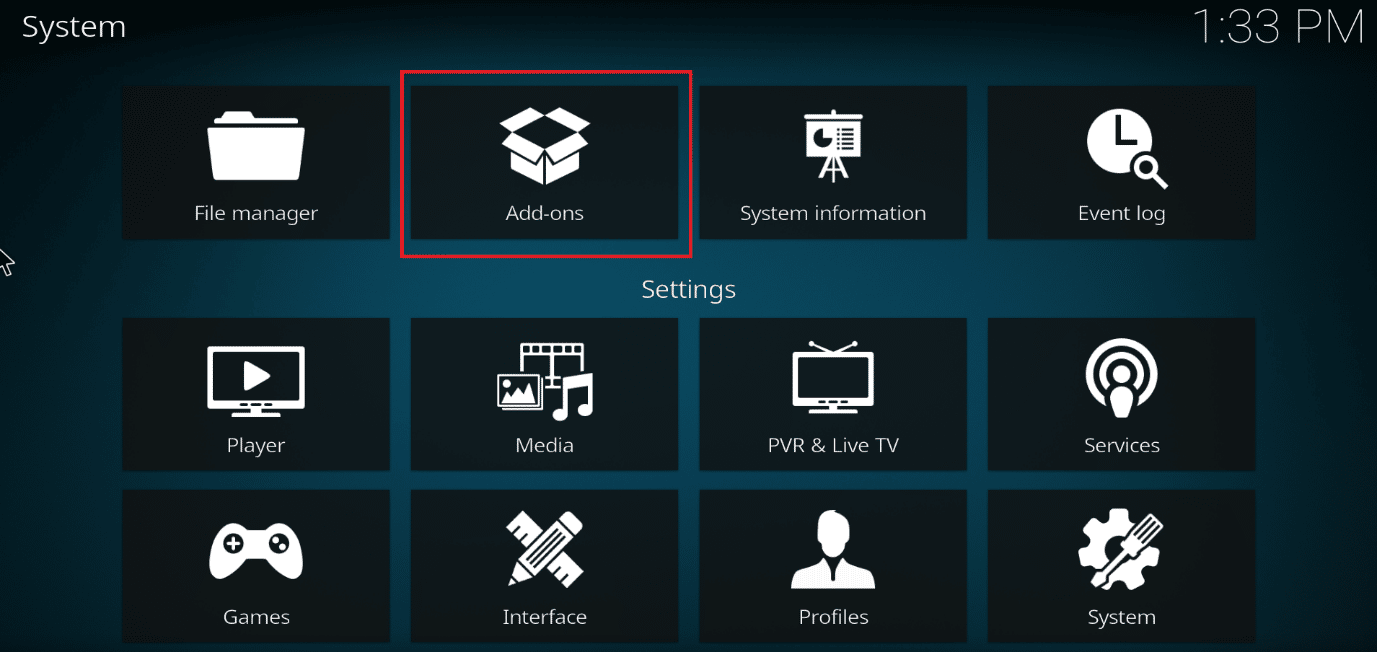
9. Velg Installer fra zip-fil. Velg Ja hvis du blir spurt.
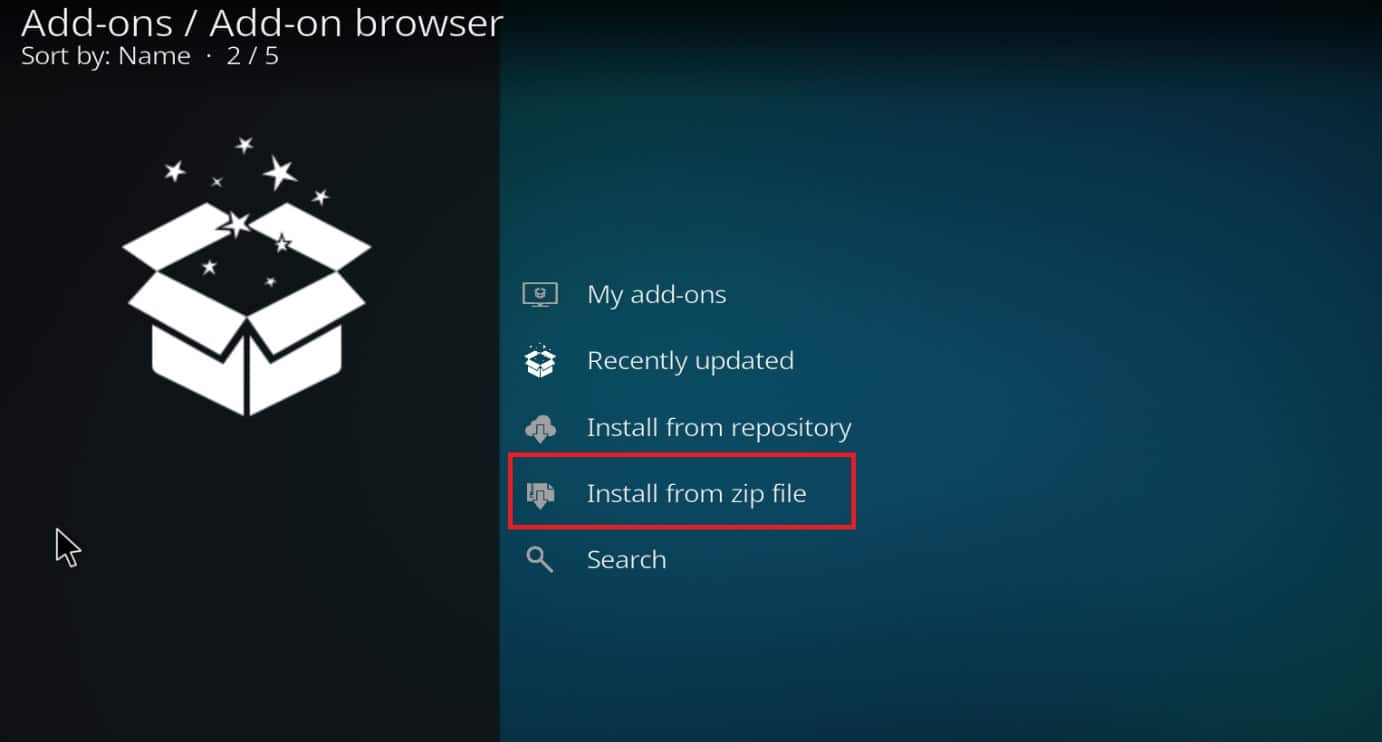
10. Velg SuperRepo og deretter navnet på din Kodi-versjon.
11. For å installere hele SuperRepo-samlingen av tillegg, velg Alle.
12. Velg Installer fra arkiv.
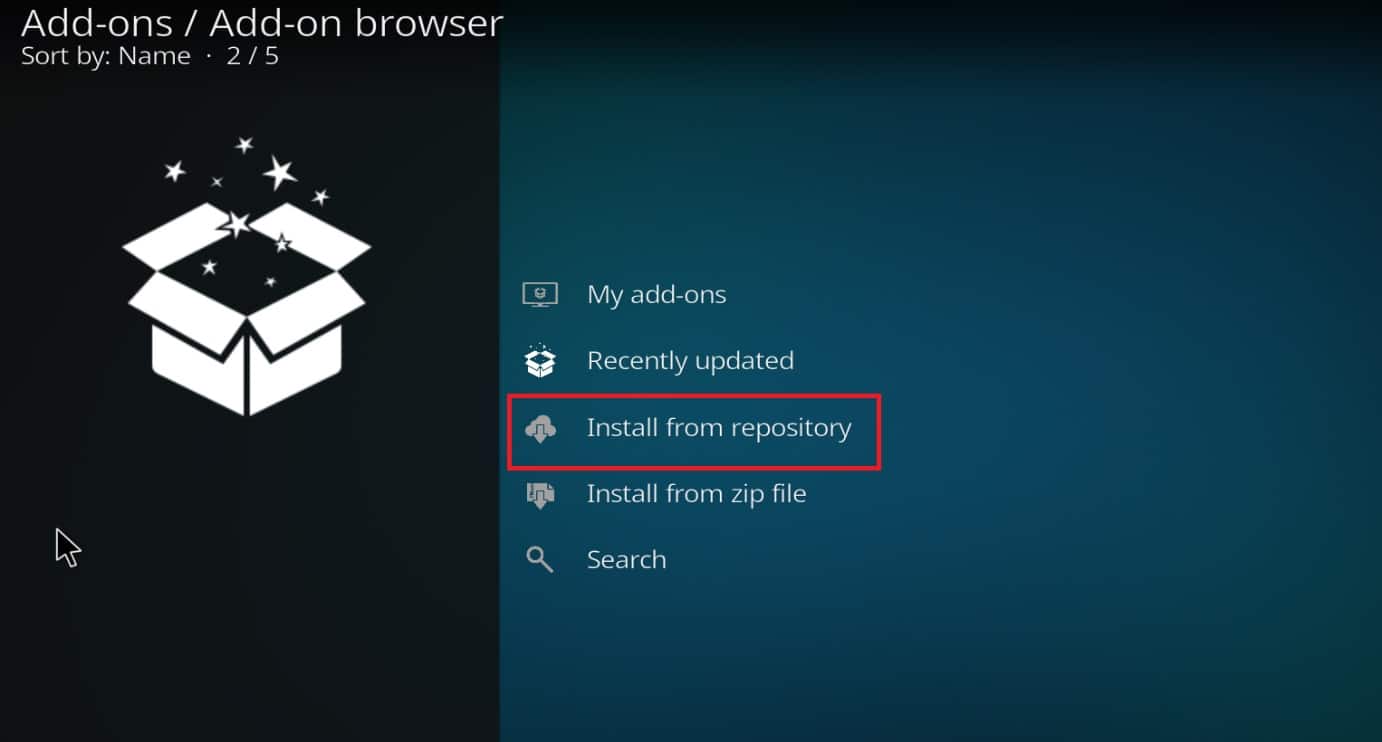
13. Finn og velg SuperRepo All.
14. Velg Videotillegg, som ligger nederst på siden.
15. Velg de tilleggene du vil bruke, og installer så mange du ønsker.
Trinn 3: Installere tillegg fra SuperRepo
Etter å ha lastet ned SuperRepo for Kodi, kan du raskt installere tillegg fra Kodi SuperRepo-arkivet. Slik gjør du det:
1. Start Kodi-appen.
2. Trykk deretter på tannhjulikonet.
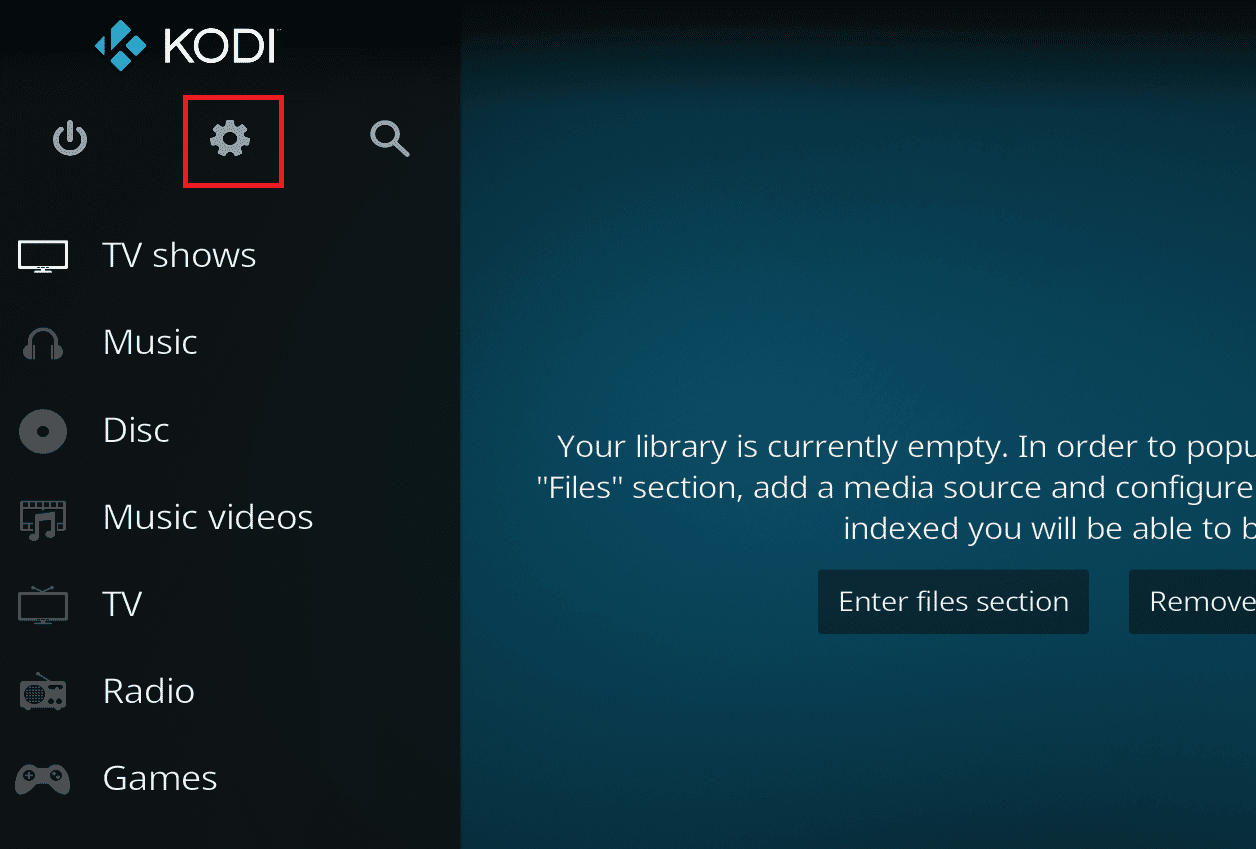
3. Velg Tillegg.
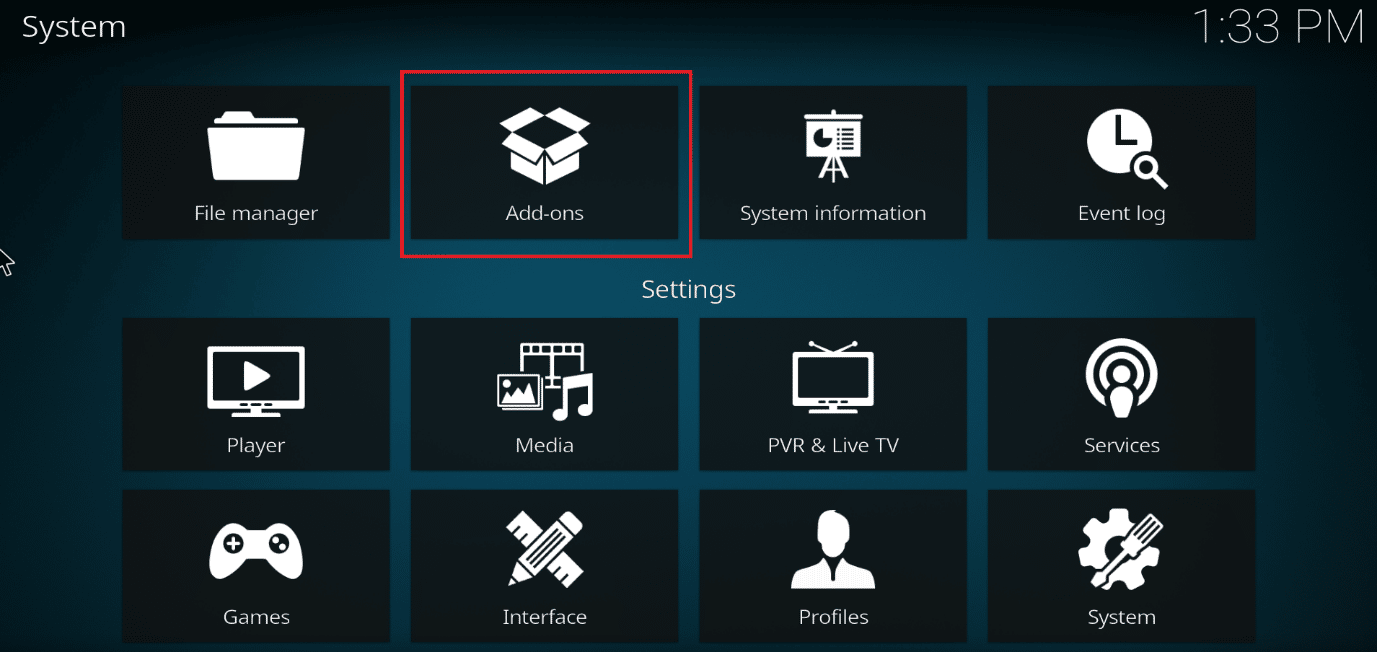
4. Velg deretter Installer fra arkiv.
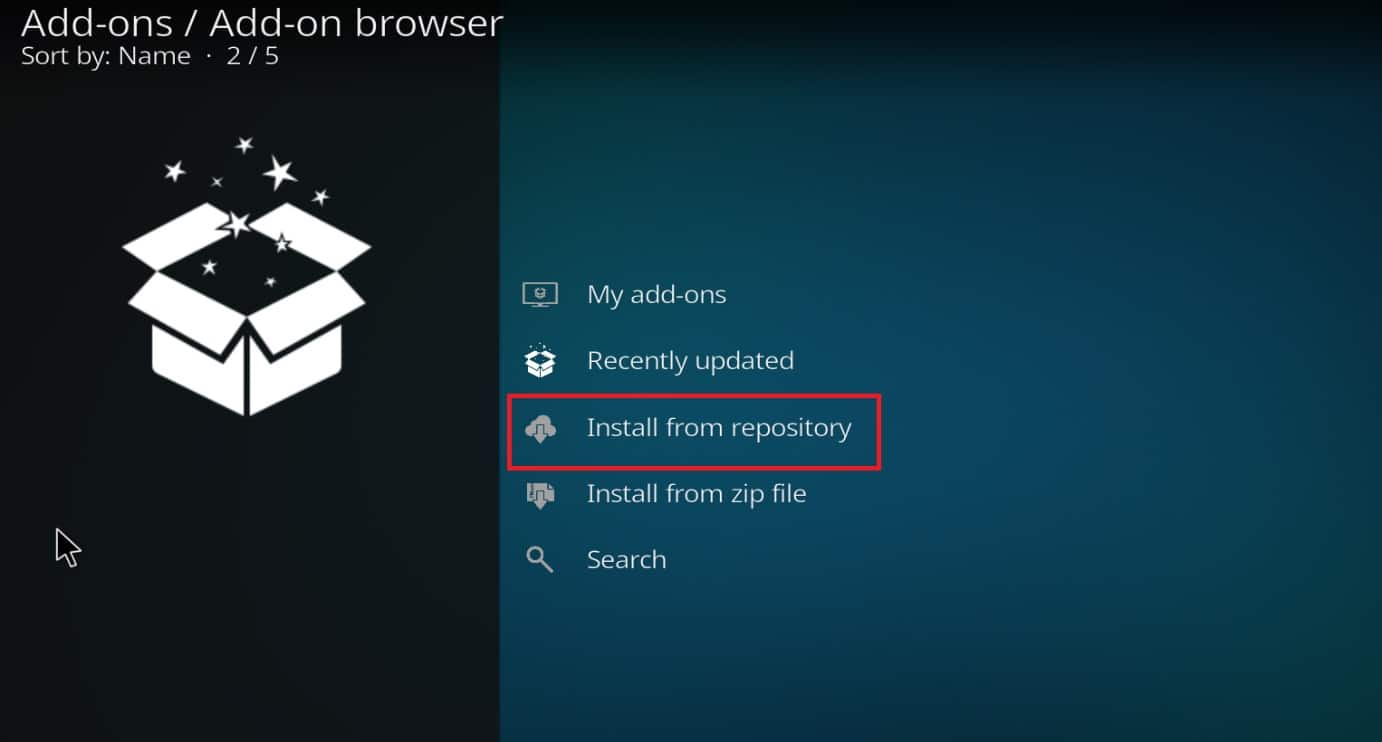
5. Velg SuperRepo Repositories fra listen.
6. Trykk på Add-on Repository-knappen.
7. Velg det tillegget du ønsker å installere.
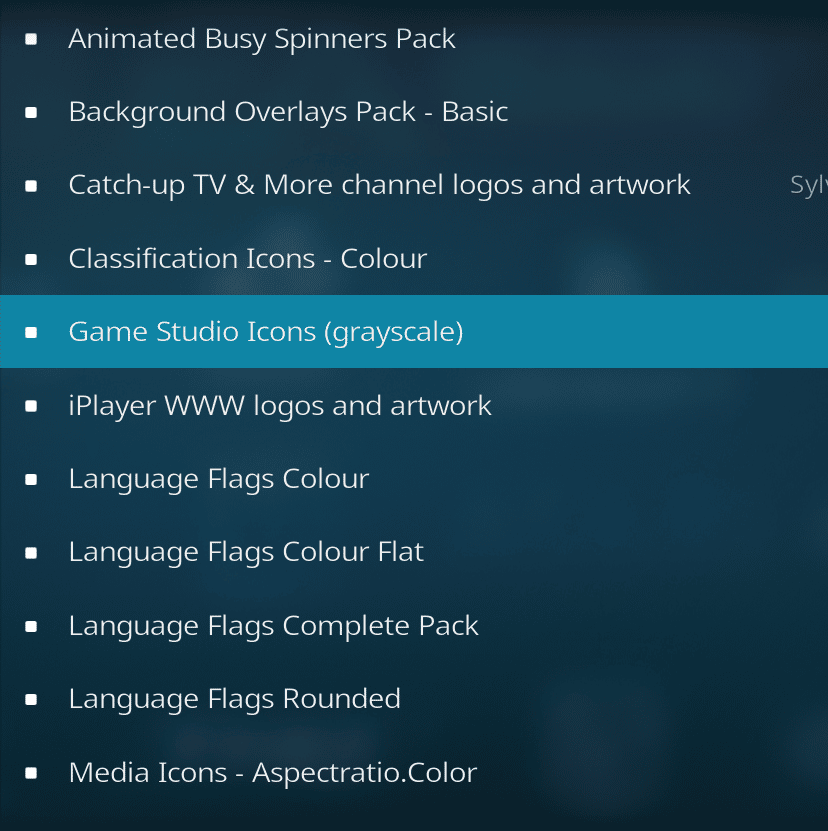
8. Trykk deretter på Installer nederst.
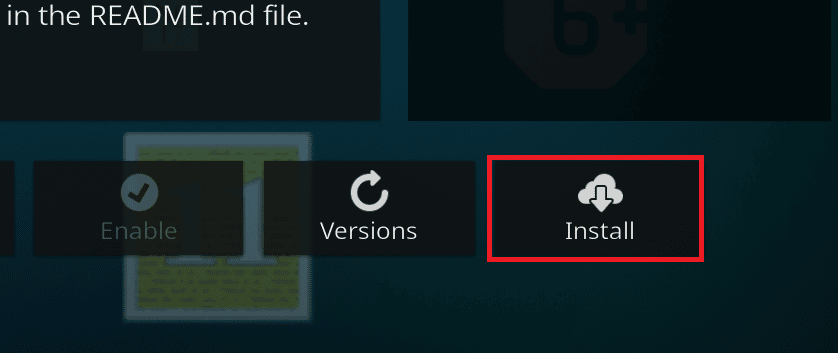
9. Vent til nedlastingen og installasjonen av tillegget er fullført. Du vil motta en melding om at tillegget er installert.
***
Vi håper denne informasjonen var nyttig, og at du har lykkes med å installere SuperRepo på Kodi. Gi oss beskjed om trinnene var enkle å følge for deg. Bruk kontaktskjemaet nedenfor dersom du har spørsmål eller kommentarer.